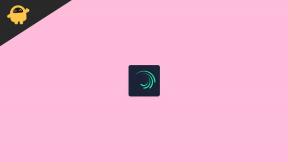Cum să remediați jocul crab blocat pe ecranul de încărcare / alăturați-vă serverelor
Miscelaneu / / November 14, 2021
Jocul Crabului este un joc video multiplayer la persoana întâi în care jucătorii pot trece prin mai multe minijocuri diferite bazate pe jocuri pentru copii până când ultimul bărbat câștigă. Este destul de mai bun în ceea ce privește jocul, deoarece nu are consecințe reale. Deși Jocul Crab a primit recenzii pozitive pe Steam, se pare că unii jucători sunt Blocat pe ecranul de încărcare. În timp ce unii jucători întreabă Cum să vă alăturați serverelor. Ei bine, dacă ești unul dintre ei, nu-ți face griji.
Aici vă vom împărtăși modalități posibile de a remedia problema blocată la ecranul de încărcare pe computer, în afară de pașii de conectare la serverele de joc online. Dani este un dezvoltator și editor unic pentru acest joc, care este destul de apreciabil. Devine unul dintre jocurile la modă chiar acum pe Steam și chiar și mulți oameni celebri joacă Crab Game. Acum, vă puteți întreba de ce se întâmplă această problemă specială. Citiți mai jos pentru mai multe informații.
Conținutul paginii
-
Cum să remediați jocul Crab – Blocat pe ecranul de încărcare / Cum să vă alăturați serverelor
- 1. Permiteți jocul Crab prin Firewall
- 2. Tweak Boot Config File
- 3. Încercați să vă alăturați unui server cu mai puțini jucători
- 4. Verificați integritatea fișierelor de joc
- 5. Dezactivați paravanul de protecție Windows sau programul antivirus
- 6. Porniți și opriți routerul Wi-Fi
Cum să remediați jocul Crab – Blocat pe ecranul de încărcare / Cum să vă alăturați serverelor
Deoarece jocul este nou pe piață și există un singur dezvoltator care face totul, ne putem aștepta la câteva patch-uri remedierea sau rezolvarea unor probleme la nivelul serverului ar trebui să îmbunătățească încărcarea jocului sau conectarea la servere pe net. Potrivit jucătorilor afectați, este nevoie de timp infinit pentru a te alătura serverelor, ceea ce este literalmente frustrant. Jucătorii ajung în cele din urmă să urmărească ciclul de încărcare care se învârte până când reîncercă.
Problema majoră este că această problemă specială se întâmplă de fiecare dată când încercați să vă alăturați serverului de joc. Acum, se întâmplă pentru că serverul este deja plin de alți jucători activi. Ar trebui să înțelegeți că Crab Game este în tendințe pe Steam și este un joc free-to-play. Asta înseamnă că un număr supraîncărcat de jucători activi încearcă continuu să intre pe serverul de joc, în timp ce o grămadă de jucători se află la coadă de cele mai multe ori.
Deci, este destul de evident că un număr mare de jucători vor întâmpina probleme cu conectarea serverului și s-ar putea bloca și în ecranul de încărcare. În timp ce o grămadă de alți jucători pot întâmpina probleme cu a fi excluși de pe server sau din joc din cauza unei conexiuni la internet lente/instabile. Deși Jocul Crab este capabil să aibă maximum 40 de jucători activi pe un server simultan, arată doar 38 de jucători, ceea ce este o eroare.
Acum, o altă eroare este că atunci când devine plin cu maximum 40 de jucători pe un server, nu vă spune că este plin. În schimb, începe să vă împiedice să intrați pe server sau să vă blocați pe ecranul de încărcare până când un loc liber devine disponibil. În cele din urmă, se întâmplă de fiecare dată jucătorilor. Din fericire, am împărtășit câteva remedieri pentru această problemă pe care le puteți verifica mai jos.
1. Permiteți jocul Crab prin Firewall
- Faceți clic pe meniul Start > Tastați firewall și faceți clic pe Firewall și protecție rețelei din listă.
- Faceți clic pe Permite o aplicație prin firewall > Accesați Modificați setările.
- Selectați Permite altă aplicație > Faceți clic pe Răsfoire și selectați directorul Crab Game instalat pe computer. [C:/Program Files/Steam/Steamapps/crabgame/Crab Game/Crab Game aplicație]
- Deci, odată ce aplicația de joc este selectată, faceți clic pe Deschidere > Faceți clic pe Adăugare.
- În cele din urmă, reporniți computerul pentru a verifica dacă problema a fost rezolvată sau nu.
2. Tweak Boot Config File
- Deschideți clientul Steam > Faceți clic pe Crab Game din Bibliotecă.
- Faceți clic dreapta pe joc și selectați Proprietăți.
- Faceți clic pe Fișiere locale > Faceți clic pe Răsfoire > Accesați datele jocului Crab.
- Faceți dublu clic pe fișierul de pornire pentru al deschide > Aici puteți vedea linia „wait-for-native-debugger=0”.
- Doar schimbați 0 (numărul zero) la 1 (numărul unu) > Apăsați tastele Ctrl+S pentru a-l salva.
- În cele din urmă, reporniți computerul pentru a verifica din nou problema Crab Game Blocat pe ecranul de încărcare sau Joining Servers.
3. Încercați să vă alăturați unui server cu mai puțini jucători
Este foarte recomandat să încercați să vă alăturați unui server care are un număr limitat de jucători, care ar trebui să fie mai mic de 40 de jucători. În acest scenariu, sunt șanse mari să puteți intra cu ușurință pe server.
4. Verificați integritatea fișierelor de joc
Uneori, un fișier de joc corupt sau lipsă poate cauza mai multe probleme cu lansarea jocului sau jocul, cum ar fi conectarea la server etc. Pentru a remedia această problemă, asigurați-vă că verificați integritatea fișierelor de joc dacă fiecare fișier funcționează bine sau nu.
- Lansa Aburi > Faceți clic pe Bibliotecă.
- Click dreapta pe Jocul Crabului din lista de jocuri instalate.
- Acum, faceți clic pe Proprietăți > Accesați Fisiere locale.

Reclame
- Click pe Verificați integritatea fișierelor de joc.
- Va trebui să așteptați procesul până se încheie.
- După ce ați terminat, trebuie doar să reporniți computerul și să verificați dacă jocul Crab este blocat în problema ecranului de încărcare sau vă conectați din nou la servere.
5. Dezactivați paravanul de protecție Windows sau programul antivirus
De asemenea, ar trebui să încercați să dezactivați Windows Firewall sau programul antivirus de pe computer pentru a verifica dacă problema a fost rezolvată sau nu.
- Faceți clic pe Meniul Start > Tastați firewall.
- Selectați Windows Defender Firewall din rezultatul căutării.
- Acum, faceți clic pe Activați sau dezactivați Windows Defender Firewall din panoul din stânga.

- Se va deschide o nouă pagină > Selectați Opriți paravanul de protecție Windows Defender (nu este recomandat) opțiune pentru ambele Setări de rețea privată și publică.

Reclame
- Odată selectat, faceți clic pe Bine pentru a salva modificările.
- În cele din urmă, reporniți computerul.
În mod similar, trebuie să dezactivați și protecția de securitate Windows. Doar urmați pașii de mai jos:
- presa Windows + I cheile pentru a deschide Setări Windows meniul.
- Click pe Actualizare și securitate > Faceți clic pe Securitate Windows din panoul din stânga.

- Acum, faceți clic pe Deschideți Windows Security buton.
- Mergi la Protecție împotriva virușilor și amenințărilor > Faceți clic pe Gestionați setările.

- În continuare, va trebui să faci pur și simplu opriți cel Protectie in timp real comutare.
- Dacă vi se solicită, faceți clic pe da pentru a continua mai departe.
- În plus, puteți și opri Protecție oferită în cloud, Protecție împotriva manipularii daca vrei.
6. Porniți și opriți routerul Wi-Fi
Nu în ultimul rând, dacă niciuna dintre metodele de mai sus nu a funcționat pentru dvs., atunci încercați să efectuați un ciclu de pornire pe routerul dvs. Wi-Fi pentru a remedia problema de conectivitate a serverului. Pentru a face acest lucru:
- Opriți complet routerul și deconectați cablul de alimentare de la router.
- Așteptați aproximativ 30 de secunde și apoi conectați din nou cablul de alimentare la router.
- În cele din urmă, porniți routerul și verificați dacă problema a fost rezolvată sau nu.
Asta e, băieți. Presupunem că acest ghid v-a fost de ajutor. Pentru întrebări suplimentare, puteți comenta mai jos.